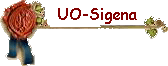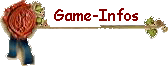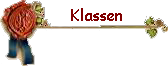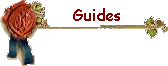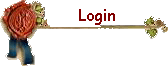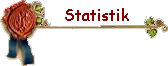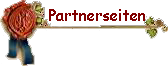| Fundament | |
| Der Sinn eines Fundaments im richtigen Leben dürfte jedem einleuchten. Doch wozu soll so was in Ultima Online gut sein? Warum legt man den Fußboden nicht einfach direkt auf die Erde? Der Grund dafür sind die Blumen, kleinen Felsen usw. die überall in der Welt herumliegen. Sie würden durch die Bodendielen ragen und nicht sonderlich schön aussehen. Außerdem könnten Spieler, wenn du ihnen deine Kreationen als Multi verfügbar machst, Häuser nicht auf Steinen und nur auf einigen wenigen Blumenarten bauen. | |
| Wenn du eine komplett neue, eigene Welt entwirfst, steht es dir natürlich frei, in die map0 gleich Fußböden mit zu integrieren und auf diesen dann Häuser ganz ohne Fundament zu errichten - das spart sogar Platz in den statics. Aber das ist ein anderes Thema :) | |
| Also dann, auf in den Kampf: Dein server läuft ( oder du hast dich auf einem anderen server, auf dem du GM Rechte hast, eingeloggt ), Axis ist geladen, die Maus ist geölt, der Kaffee steht bereit, der Aschenbecher ist geleert. Zum Bauen eignet sich am besten eine ebene Fläche in einer Gegend in der sonst nichts anderes herumsteht. Die "green acres" bieten sich zum Beispiel dafür an. Mit dem Befehl ".go green acres" gelangst du auf einem Standard sphere shard dort hin. Natürlich kannst du dir auch ein Stückchen Wüste suchen oder in die Arktis gehen, wie's dir gefällt. Achte nur darauf, dir zu merken, wo dein Bauplatz liegt ( Koordinaten ). Wäre ja ärgerlich, wenn du dein Bauwerk später nicht mehr wieder findest :)) |
|
| Nun wechsle zu Axis und dort in die Rubrik "Items". Dann suchst du dir im linken Fenster die Kategorie "Building - Walls" und in dieser die Gruppe "Stone Wall 2". Im mittleren Fenster wähle dann das Teil mit der ID 065 aus. | |
 Abb. 1: Ecke für das Fundament auswählen |
|
| Achte darauf, dass bei "Z" der Wert 0 angegeben ist. Dies ist die Höhenkoordinate. Befindest du dich nicht in den green acres ( die eine Bodenhöhe von 0 haben ) musst du diesen Wert entsprechend anpassen. | |
 Abb. 2: die ersten Steine des Fundaments |
Klicke nun auf "Tile". Der Fokus wechselt automatisch zum
Fenster in dem sphere läuft.
Klicke dann zwei nebeneinander liegenden Felder an. Danach
sollte es auf deiner Baustelle etwa
wie auf Abb. 2 aussehen.
Nun müssen alle Steine bis euf einen wieder gelöscht werden. Das sieht nach unnötig komplizierter Arbeit aus, lässt sich aber kaum anders machen. Zwar bietet Axis die Funktion "Create" an, welche ein einzelnes Teil platziert, diese ist aber buggy und wenn man ein paar Häuser gebaut hat, merkt man, dass es ohnehin viel praktischer ist, immer "Tile" zu nutzen. Gelöscht wird in sphere mit dem Befehl ".remove". Es erscheint dann ein Ziel-Cursor, mit dem das übeflüssige Teil abgeschossen werden kann. Ich habe mir diesen Befehl als UO Makro auf die F1 Taste gelegt, da man ihn während des Bauens ständig braucht und es doch recht nervig wäre, ihn immer per Hand eingeben zu müssen. Also am besten einfach ein UO Makro "say .remove" auf eine F-Taste deiner Wahl legen. |
 Abb. 3: ready, set ... |
Gut, der Grundstein ist also gelegt und alle anderen
überflüssigen gelöscht. Nun wird's richtig produktiv. Stelle dich zunächst einmal direkt nördlich des Grundsteins auf ( siehe Abb. 3 ). |
 Abb. 4: .. go! |
Suche dir dann in Axis im mittleren Fenster ( Kategorie
"Buildings - Walls",
Gruppe "Stone Wall 2" ) das Teil mit der ID 064 und klicke
auf "Tile". Dann klicke im sphere
Fenster mit dem Ziel-Cursor auf dich selbst. Anschließend
gehe 10 Schritte nach Norden und
klicke erneut auf dich selbst. Diese Steine dürfen nun auch
alle stehen bleiben ( siehe
Abb. 4 ) :)
Natürlich kannst du auch direkt auf den Boden klicken und musst nicht die Strecke ablaufen um dann jeweils auf dich selbst zu klicken. Ich habe es so aber nur selten hinbekommen, genau gerade Reihen mit der genau richtigen Anzahl von Steinen per "Boden-Klick" hinzukriegen. Das Ergebnis waren meist Doppelreihen, von denen ich dann eine wieder löschen musste, oder zu kurze bzw. zu lange Mauern. Zu lange lassen sich per F1-Makrotaste zwar schnell wieder löschen, eleganter ist es aber naürlich, sie gleich in der richtigen Länge und Breite zu platzieren. Vielleicht bist du ja zielsicherer als ich, ansonsten empfehle ich: Laufen! :) |
| Analog zu der gerade eben gebauten Mauer setzt du nun eine Reihe von Steinen der ID 063 westlich an den Grundstein an. Das Ergebnis sollte dann so aussehen: |
 Abb. 5: Die Hälfte ist schon mal geschafft |
| Die Nord- ( ID 063 ) und die Westwand ( ID 064 ) sollten nun kein Problem mehr sein. Baue sie dazu und lösche ggf. zu viel gebaute Steine mit ".remove" oder dem entsprechenden Makro. |
 Abb. 6: Übergang Nord-/Westwand |
In der Nordwest-Ecke des Fundaments scheinen die Steine nicht ganz exakt zusammen zu passen. Dort gehört ein "halber" Stein hin, der den Übergang von der Nord- zur Westwand bildet. Dieses Problem wird sich später auch bei den anderen Mauern stellen. Es gibt "Lückenbüßer" für jedes Mauer-Design und jede Höhe. In diesem Fall passt das Teil mit der ID 066 perfekt in die Lücke. Baue also per "Tile" zwei davon und lösche anschließend das überflüssige. Et voilà: das Fundament! |
 Abb. I: Für das Fundament benötigte Teile |
 Abb. 7: Platz schaffen für die Treppe |
Bevor es mit dem Erdgeschoss losgehen kann, bauen wir zunächst noch eine Treppe ein. Dazu lösche zwei Steine des Fundaments wieder: |
 Abb. 8: Zwei Treppen- steine für den Übergang |
In Axis suche nun in der Kategorie "Buildings - Stairs" und der Gruppe "Stone Stairs 3" das Teil mit der ID 0750 und platziere zwei davon in die gerade erstellte Lücke im Fundament. |
 Abb. 9: Die fertige Treppe |
Direkt darunter ( südlich ) platziere zwei Teile der ID 0751, rechts dieser beiden Treppenteile eine ID 0756 und links schließlich eine ID 0758. Fertig ist die Treppe. |

Abb. II: Für die Treppe
benötigte Teile
Einführung > Fundament > Böden > Mauern > Dächer